Stáhnout hudbu z YouTube je snadné. Písničky můžete uložit do mobilu i počítače během pár vteřin. Použít lze nejlepší program, nebo stahovat z ZouTube bez něj.
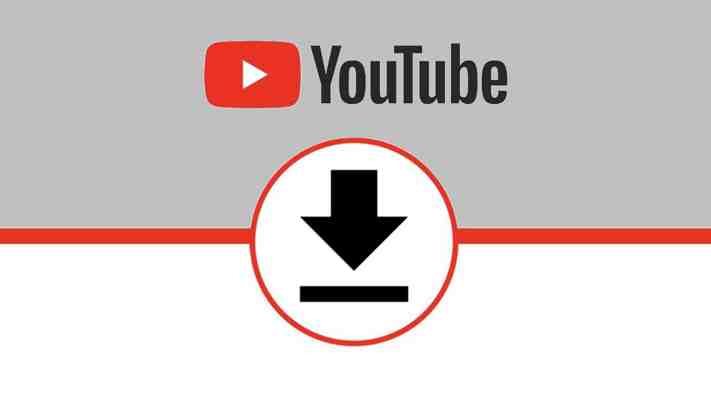
Pro stahování hudby z YouTube existuje velké množství nástrojů. Některé jsou placené, jiné zdarma. Většinu uživatelů tak budou zajímat právě ty bezplatné způsoby, jak z YouTube stáhnout hudbu do mobilu nebo počítače. I když existují desítky způsobů, ukážeme si jen některé, které opravdu fungují pro Android i iOS (iPhone) a iPadOS (iPad).
Etický kodex I když je stahování z YouTube dostupné zdarma, neznamená to, že je to správné. Jedná se de facto o krádež a je tak na každém, zdali chce hudbu stahovat zdarma, nebo placením podpořit autory hudby a videí. Web Mobify nenese za používání zmíněných způsobů žádnou odpovědnost.
Stáhněte hudbu z YouTube rovnou do mobilu
Stáhnutí písničky přímo do telefonu je mnohem pohodlnější, než ji stáhnout nejdříve do PC, a z něj teprve nahrávat do mobilu. Některé způsoby pro stahování mp3 a mp4 jsou stejné pro Android i iOS a iPadOS, jiné jsou naopak specifické pro každý systém.
Jak stahovat z YouTube do mp3 a mp4 (Android)
Velmi dobře poslouží aplikace YouTube Downloader for Android; v Google Play ji ale nenajdete, protože porušuje licenční podmínky YouTube. V některých telefonech je také nově blokována. Stejně dobře tak poslouží aplikace Snaptube, s níž lze stáhnout videa také z Facebooku, Instagramu, WhatsAppu atd.
Instalace obou aplikací je možná z APK, což je léty ověřený zdroj. Stáhnete-li starší verzi, zhruba do minuty dorazí aktualizace na nejnovější. YouTube downloader v podstatě přebírá schéma YouTube, zatímco Snaptube vypadá trochu chudší. Vše ale funguje perfektně.
Vyberte si přes aplikaci písničku / video stejně jako na YouTube V Downaloader for Android přibude tlačítko Download hned vedle tlačítek like, dislike, share a save; ve Snaptube se objeví v pravém dolním rohu symbol pro stahování (bílá šipka na žlutém pozadí) Po klepnutí na „Stáhnout“ vyberte kvalitu hudby nebo videa V dalším kroku můžete (ale nemusíte) soubor přejmenovat a zvolit místo, kam se uloží Nakonec stačí klepnout na „Download“
V případě Snaptube je přehrávání stažených souborů podmíněno stažením přehrávače Lark Player. Je to sice aplikace navíc, ale vypadá pěkně, přehledně, a má tmavý režim. Hodnocení uživatelů je navíc více než příznivé.
Jak stahovat písničky z YouTube do iPhone a iPad
Chcete-li stahovat z YouTube do iOS (iPhone) nebo iPadOS (iPad), poslouží léty osvědčená aplikace Documents by Readdle.
Vyberte si na YouTube písničku / video a zkopírujte jeho URL adresu (v aplikaci klepněte na „Sdílení“ a potom na „Kopírovat odkaz“) Otevřete aplikaci Documents by Readdle Spusťte integrovaný prohlížeč v DbR (Safari) Do adresního řádku vložte zkopírovanou URL Z nabídky zvolte kvalitu, v jaké se má video stáhnout (pozor, pokud stahujete přes mobilní data) Jako formát vyberte pro hudbu, nebo pro video Stáhněte video klepnutím na „Download“ (Stáhnout)
Takto stažená videa a písničky si zobrazíte přímo v aplikaci Documents by Readdle, kde nalevo zvolíte složku, do níž jste soubor stáhli. Pak už na něj jen stačí kliknout a začne se přehrávat.
Hudbu lze stáhnout jako mp3 i bez aplikace
Hudbu můžete z YouTube stáhnout i přes prohlížeč, a to do telefonu i počítače. Na YouTube vyhledejte písničku, kterou chcete stáhnout. V adresním řádku následně odmažte trojici písmen „ube“, takže bude url Nakonec si zvolte, v jaké kvalitě chcete písničku stáhnout (zdarma je pouze nízká), video se automaticky odstraní.
Velmi dobré je, že nemusíte stahovat celý soubor. Takže pokuse má písnička zbytečně dlouhé intro, titulky, ukázku nepovedených záběrů apod., můžete je ještě před stažením odmazat. A to určením, od jakého do jakého času se má písnička stahovat. Získáte tím opravdu to nejnutnější, a sice „čistou písničku“. Tu si navíc můžete rovnou pojmenovat podle sebe a vybrat místo, kam se uloží.
A jak stáhnout z YouTube přímo do počítače?
Pokud stahujete z YouTube do počítače třeba film, je možné využít stejný způsob, jako v případě telefonu. Na YouTube jednoduše najdete požadovanou hudbu nebo film, a z adresního řádku opět umažete písmena „ube“. Pak už si jen zvolíte kvalitu a místo, kam se má soubor uložit. Je to nejjednodušší způsob, jak z YouTube stáhnout mp3 i mp4 bez instalace programu nebo aplikace.
Jaký je nejlepší program na stahování z YouTube?
Označit nějaký program na stahování z YouTube za nejlepší, je velmi subjektivní. Každý má zkušenosti s jiným a má i jiné preference. Velmi dobře se však osvědčil 4K Video Downloader, který umí stahovat z YouTube zcela zdarma a ve vysoké kvalitě. Poradí si navíc i s dodatečně implementovanými titulkami a 360° videi.
V základní verzi můžete z YouTube zdarma stahovat jednotlivá videa (písničky, filmy, podcasty aj.). V placené pak celé playlisty. Cena přitom není vysoká, vychází jednorázově na 300 Kč, a program lze instalovat na 1 – 3 počítače. Stažením 4K Video Downloader tak získáte asi nejlepší program zdarma pro stahování z YouTube, který je dostupný pro Windows, MacOS a Ubuntu Linux.
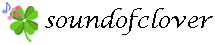
Post a Comment